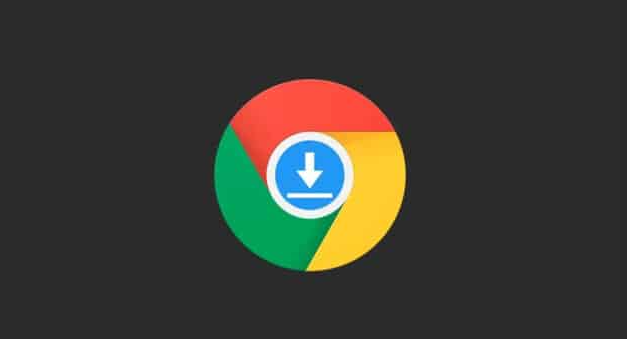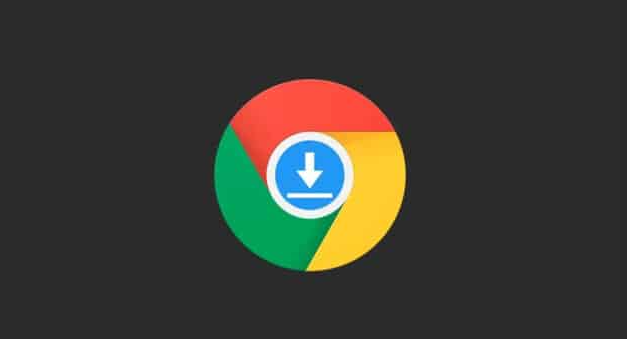
以下是Google浏览器插件冲突导致页面排版异常的调试方法:
一、识别冲突插件
1. 进入
扩展程序管理页面:点击浏览器右上角的三个点(菜单),选择“更多工具”-“扩展程序”,或者直接在地址栏输入`chrome://extensions/`并回车,打开扩展程序管理页面。
2. 逐一禁用插件排查:在扩展程序管理页面中,逐个禁用已安装的插件,每次禁用一个后,刷新出现排版异常的页面,查看排版是否恢复正常。如果禁用某个插件后页面排版正常,那么该插件很可能就是导致冲突的插件。
二、检查插件更新
1.
自动更新检查:在扩展程序管理页面中,确保“自动更新”选项已开启。这样浏览器会自动检查并更新插件到最新版本,以修复可能存在的兼容性问题。
2. 手动更新插件:对于未开启自动更新的插件,可点击插件右侧的“详情”按钮,查看是否有手动更新的选项。如果有,按照提示进行更新操作,更新完成后重启浏览器,再次访问页面查看排版是否恢复正常。
三、调整
插件设置
1. 查找插件设置选项:部分插件可能提供了特定的设置选项,用于调整其与浏览器或其他插件的交互方式。在扩展程序管理页面中,点击插件下方的“设置”或“选项”按钮,进入插件的设置页面。
2. 修改相关设置:在插件设置页面中,查找与页面排版、兼容性相关的选项,尝试调整这些选项的值,然后保存设置并重启浏览器,查看页面排版是否得到改善。
四、
使用无痕模式测试
1. 打开无痕窗口:点击浏览器右上角的三个点(菜单),选择“新建无痕窗口”,或者直接在地址栏输入`chrome://incognito`并回车,打开无痕浏览窗口。
2. 访问异常页面:在无痕窗口中访问出现排版异常的页面,由于无痕模式不会加载已安装的插件,所以可以判断页面在无插件干扰下的排版是否正常。如果无痕模式下页面排版正常,进一步确认是插件冲突导致的问题。
五、重新
安装插件
1. 卸载冲突插件:在扩展程序管理页面中,点击冲突插件右侧的“删除”按钮,将插件卸载。
2. 重新下载安装:访问插件的官方网站或可靠的下载渠道,重新下载并安装该插件。安装完成后,重启浏览器,再次访问页面,查看排版异常问题是否解决。
六、检查浏览器更新
1. 自动更新检查:点击浏览器右上角的三个点(菜单),选择“帮助”-“关于Google Chrome”,浏览器会自动检查是否有可用的更新。如果有更新,按照提示进行更新操作,更新完成后重启浏览器。
2. 手动更新浏览器:若自动更新未生效,可访问Google官方网站下载最新版本的浏览器安装包,然后手动安装更新。更新浏览器可能会修复一些与插件兼容性相关的问题,从而解决页面排版异常的情况。